-
Wählen Sie Datei >
 Batch >
Batch >  Übersicht. Der Übersichtsassistent wird geöffnet.
Übersicht. Der Übersichtsassistent wird geöffnet.-dialog-box.png)
- Zum Arbeiten mit einem zuvor gespeicherten Batch klicken Sie auf Batch laden, und wählen Sie die gewünschte Batch-Datei aus.
- Um der Batch-Übersicht Dateien hinzuzufügen, wählen Sie im Menü Hinzufügen eine der folgenden Optionen aus:
- Dateien hinzufügen: Fügt einzelne Dateien aus einem Netzwerk oder von einem lokalen Laufwerk hinzu. Bei Auswahl dieser Option wird das Dialogfeld Öffnen angezeigt. Navigieren Sie zum entsprechenden Speicherplatz, und wählen Sie die gewünschten Dateien aus.
- Geöffnete Dateien hinzufügen: Fügt alle zurzeit in Revu geöffnete Dateien hinzu.
- Ordner hinzufügen: Fügt alle Dateien eines ausgewählten Ordners in einem Netzwerk oder auf einem lokalen Laufwerk hinzu. Es werden keine in Unterordnern enthaltenen Dateien hinzugefügt. Bei Auswahl dieser Option wird das Dialogfeld Ordner auswählen angezeigt. Navigieren Sie zum gewünschten Ordner, und wählen Sie ihn aus.
- Ordner hinzufügen (einschließlich Unterordner): Fügt alle Dateien eines ausgewählten Ordners in einem Netzwerk oder auf einem lokalen Laufwerk sowie alle Dateien in ggf. vorhandenen Unterordnern hinzu. Bei Auswahl dieser Option wird das Dialogfeld Ordner auswählen angezeigt. Navigieren Sie zum gewünschten Ordner, und wählen Sie ihn aus.
- Aktuelles Set hinzufügen: Fügt alle im aktuellen Set enthaltenen Dateien hinzu.
- Um eine Datei aus der Liste zu entfernen, wählen Sie sie aus und klicken auf Entfernen.
- Um diesen Batch mit Dateien zur späteren Verwendung zu speichern, klicken Sie auf Batch speichern.
-
Klicken Sie auf Weiter. Sie gelangen zur zweiten Seite des Übersichtsassistenten .
-2-dialog-box.png)
- Wählen Sie die Markupdaten, die in diesen Übersichtsbericht aufgenommen werden sollen, in der Liste aus.
- Wenn Sie eine zuvor gespeicherte Konfiguration verwenden möchten, klicken Sie auf Konfiguration laden, und wählen Sie die gewünschte Konfiguration aus.
- Falls erwartete Daten in der Liste fehlen, wurde möglicherweise ein erwartetes Blatt nicht in die Übersicht aufgenommen. Klicken Sie auf Zurück , um wieder zum vorherigen Bildschirm zu wechseln, und fügen Sie es hinzu.
- Spalten, die zurzeit keine Markupdaten enthalten, fehlen ebenfalls. Aktivieren Sie die Option Leere Spalten anzeigen, um sie einzubeziehen. Benutzer, die eine Übersicht erstellen, können dann zu Beginn eines Projekts alle ggf. benötigten Spalten einschließen und auf diese Weise für die gesamte Laufzeit des Projekts ein konsistentes Berichtsformat bereitstellen.
-
Um die Position bestimmter Markupdaten im Bericht zu ändern, wählen Sie diese aus, und verschieben Sie sie mit den Pfeilen nach
 oben bzw.
oben bzw.  unten .
unten .- Dadurch ändert sich nur die Reihenfolge, in der die Daten dargestellt werden, nicht die Sortierreihenfolge. Beispiel: Sie möchten, dass „Dateiname“ als erste Information im Bericht angezeigt wird, aber nach „Betreff“ sortieren. In diesem Fall verschieben Sie „Dateiname“ an die oberste Position in der Liste. Die Sortierreihenfolge wird zu einem späteren Zeitpunkt im Verfahren festgelegt.
- Beachten Sie außerdem, dass Sie basierend auf den jeweils an oberster Position in der Liste angezeigten Markupdaten separate Berichte erstellen können. Wenn dies gewünscht wird, verschieben Sie unbedingt jeweils das erforderliche Datenelement an die oberste Position.
-
Klicken Sie auf Weiter. Sie gelangen zur dritten Seite des Übersichtsassistenten .
-3-dialog-box.png)
- Klicken Sie zum Filtern der Markupdaten auf den entsprechenden Eintrag in der Spalte Filter (standardmäßig ist hier die Option [Alle] ausgewählt), und wählen Sie die Elemente aus, die im Bericht angezeigt werden sollen. Auf diese Weise kann die Übersicht gefiltert werden, sodass Ihnen beispielsweise nur Probleme in einem bestimmten Bereich oder Markups von einem bestimmten Verfasser angezeigt werden. Sie erhalten nur den Bericht, den Sie benötigen, und in der Übersicht müssen keine redundanten Positionen erstellt werden.
- Wählen Sie Filtern nach nicht ausgewählten Spalten zulassen aus, um nach Daten zu filtern, die nicht in der Übersicht enthalten sind.
-
Um die im Bericht angezeigten Informationen zu sortieren, wählen Sie mindestens eine Sortieroption aus. Beginnen Sie dabei mit Sortieren nach. Alle nachfolgenden Sortieroptionen erhalten die Bezeichnung Dann nach. Nachdem eine Sortieroption festgelegt ist, wird jeweils eine neue angezeigt. Wählen Sie im entsprechenden Menü aus, ob jede Auswahl in aufsteigender oder absteigender Reihenfolge sortiert wird.
-
Klicken Sie auf Weiter. Sie gelangen zur vierten Seite des Übersichtsassistenten .
-4-dialog-box.png)
- Wählen Sie im Menü Exportieren als das gewünschte Format für den Übersichtsbericht aus.
- Wählen Sie Datei nach Erstellen öffnen aus, damit der Bericht automatisch geöffnet wird, nachdem er erstellt wurde.
- Wählen Sie Vorhandene Dateien überschreiben aus, um ggf. vorhandene Dateien mit demselben Namen im Speicherort zu überschreiben.
- Bestätigen Sie den Speicherort im Feld Exportieren in. Klicken Sie zum Ändern des Speicherorts auf Ändern , und wählen Sie den gewünschten Ordner aus.
- Ändern Sie bei Bedarf den Titel. Der Name der Übersichtsdatei wird ausgehend von diesen Informationen festgelegt.
- Um separate Berichte basierend auf den Daten der primären Sortierung zu erstellen (dies sind die Daten an oberster Position in der Liste im vorherigen Bildschirm), wählen Sie Mehrere Berichte erstellen pro [Daten] aus.
- Um das aktuelle Datum am Ende des Titels hinzuzufügen, wählen Sie Datum an Titel anhängen aus.
-
Legen Sie die gewünschten Berichtsoptionen fest.
 CSV-Optionen
CSV-Optionen
Zahlen formatieren: Die Formatierung der Zahlen in den benutzerdefinierten Spalten bleibt im Bericht erhalten. Wenn diese Option nicht aktiviert ist, werden die Zahlen in diesen Spalten in den Bericht aufgenommen, jedoch nicht formatiert.
Einschließen: Legen Sie die Datentypen fest, die in den Bericht aufgenommen werden sollen:
- Markups: Berücksichtigt nur Markup-Daten.
- Gesamtwerte: Berücksichtigt nur die sortierten Gesamtwerte, die nach der aktuellen Sortierspalte in der Markupliste berechnet wurden.
- Markups und Gesamtwerte: Berücksichtigt sowohl die Markup-Daten auch die sortierten Gesamtwerte, die nach der aktuellen Sortierspalte in der Markupliste berechnet wurden.
ID-Spalten einschließen: Aktivieren Sie diese Option, um dem CSV-Dokument Spalten für ID und Übergeordnetes Element hinzuzufügen. Dies ist insbesondere sinnvoll für gruppierte Markups, deren übergeordnetes Markup in der Spalte Übergeordnetes Element angegeben wird.
Spaltenüberschriften einschließen: Aktivieren Sie diese Option, um oben im CSV-Dokument eine Zeile einzufügen, in der die Spaltentitel aus der Markup-Liste enthalten sind.
 XML-Optionen
XML-Optionen
Zahlen formatieren: Die Formatierung der Zahlen in den benutzerdefinierten Spalten bleibt im Bericht erhalten. Wenn diese Option nicht aktiviert ist, werden die Zahlen in diesen Spalten in den Bericht aufgenommen, jedoch nicht formatiert.
Einschließen: Legen Sie die Datentypen fest, die in den Bericht aufgenommen werden sollen:
- Markups: Berücksichtigt nur Markup-Daten.
- Gesamtwerte: Berücksichtigt nur die sortierten Gesamtwerte, die nach der aktuellen Sortierspalte in der Markupliste berechnet wurden.
- Markups und Gesamtwerte: Berücksichtigt sowohl die Markup-Daten auch die sortierten Gesamtwerte, die nach der aktuellen Sortierspalte in der Markupliste berechnet wurden.
 PDF-Optionen
PDF-Optionen
Vorlage: Wählen Sie diese Option aus, um eine PDF-Berichtsvorlage auszuwählen, anhand derer Ihr Bericht generiert wird. Neue PDF-Vorlagen können mithilfe der Schaltfläche Importieren importiert werden. Sobald eine PDF-Vorlage importiert wurde, wird sie so lange in der Vorlagenliste angezeigt, bis sie mit der Schaltfläche Entfernen entfernt wird.
- Klicken Sie auf Bearbeiten , um den Berichtsbereich in der PDF-Vorlage neu zu definieren.
Seitenumbruch einfügen pro: Wählen Sie diese Option aus, um Seitenumbrüche gemäß den im zugehörigen Menü ausgewählten Daten zu erstellen.
Stil: Wählen Sie Tabelle oder Fluss.
Fluss: Bei diesem Übersichtsstil werden die Markups einzeln mit einem berichtähnlichen Informationsblock aufgeführt.
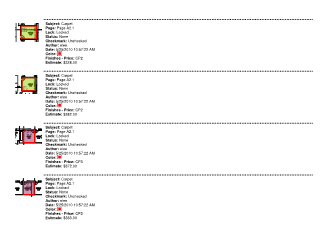
Tabelle: Bei diesem Übersichtsstil werden die Markups in tabellarischer Form dargestellt, die das Aussehen der Markupliste enger nachbildet.

Deckblätter mit Bereichen erstellen: Wählen Sie diese Option aus, um ein Deckblatt hinzuzufügen, das eine große Darstellung des Bereichs enthält, auf den vor jedem Seitenumbruch verwiesen wird. Nur verfügbar, wenn Seitenumbruch einfügen pro auf Bereich festgelegt ist.
Miniaturansicht: Legen Sie die Größe der Miniaturansicht für jedes in der Übersicht aufgeführte Markup fest. Die Miniaturansicht umfasst sowohl die Darstellung des Markups als auch den Inhalt der zugrunde liegenden PDF-Datei (wenn die Option Seiteninhalte einschließen aktiviert ist) im Bereich der PDF-Datei, in dem sich das Markup befindet.
Abstand: Geben Sie den Umfang des umgebenden Textes ein, der um das Vorschaubild in der Markup-Übersicht angezeigt werden soll. Mit einem höheren Wert erhalten Sie einen größeren umgebenden Kontext.
Seiteninhalte einschließen: Der Inhalt der zugrunde liegenden PDF-Datei wird in den Vorschaubereich der Übersicht aufgenommen. Wenn diese Option nicht aktiviert ist, wird lediglich das Markup berücksichtigt. Wird diese Option aktiviert, wird zum Generieren des Berichts unter Umständen wesentlich mehr Zeit benötigt. Aktivieren Sie die Option also möglichst nicht, wenn Sie sie nicht benötigen oder wenn das Generieren der Übersicht sehr lange dauert.
Seitengröße : Legen Sie die Seitengröße und die Ausrichtung (Hochformat oder Querformat) der PDF-Ausgabe fest.
Gesamtsummen einschließen: Die sortierten Gesamtwerte, die nach der aktuellen Sortierspalte in der Markupliste berechnet wurden, werden im Bericht berücksichtigt. Damit können Sie schnell und einfach Zwischensummen nach Thema oder Zulieferer bilden.
Hyperlinks einschließen: Aktivieren Sie diese Option, um einen Hyperlink zu einem absoluten Pfad mit jedem Markup im Übersichtsbericht einzuschließen, der zu der Markupseite im Ursprungsdokument führt.
Capture-Medienanhang einschließen: Für alle mit Capture eingebetteten Bilder und Videos wird eine größere Ansicht als Anhang in den Bericht aufgenommen. Dies ist insbesondere dann von Nutzen, wenn die auf der Übersichtsseite zulässigen Miniaturansichten zu klein sind (was meist der Fall ist, wenn mehrere Bilder oder Videos in ein oder mehrere Markups eingebettet sind).
Medien als verknüpfte Dateien anhängen: Wählen Sie diese Option aus, um mit Capture eingebettete Bilder und Videos dem Übersichtsbericht als verknüpfte Dateien hinzuzufügen. Wenn Sie auf ein Vorschaubild im Capture-Medienanhang klicken, wird das Bild oder Video im Standard-Viewer des Geräts geöffnet. Diese Option ist nur dann verfügbar, wenn die Option Capture-Medienanhang einschließen aktiviert ist.
 Druckoptionen
Druckoptionen
Vorlage: Wählen Sie diese Option aus, um eine PDF-Berichtsvorlage auszuwählen, anhand derer Ihr Bericht generiert wird. Neue PDF-Vorlagen können mithilfe der Schaltfläche Importieren importiert werden. Sobald eine PDF-Vorlage importiert wurde, wird sie so lange in der Vorlagenliste angezeigt, bis sie mit der Schaltfläche Entfernen entfernt wird.
- Klicken Sie auf Bearbeiten , um den Berichtsbereich in der PDF-Vorlage neu zu definieren.
Seitenumbruch einfügen pro: Wählen Sie diese Option aus, um Seitenumbrüche gemäß den im zugehörigen Menü ausgewählten Daten zu erstellen.
Stil: Wählen Sie Tabelle oder Fluss.
Fluss: Bei diesem Übersichtsstil werden die Markups einzeln mit einem berichtähnlichen Informationsblock aufgeführt.
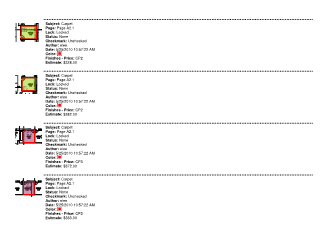
Tabelle: Bei diesem Übersichtsstil werden die Markups in tabellarischer Form dargestellt, die das Aussehen der Markupliste enger nachbildet.

Miniaturansicht: Legen Sie die Größe der Miniaturansicht für jedes in der Übersicht aufgeführte Markup fest. Die Miniaturansicht umfasst sowohl die Darstellung des Markups als auch den Inhalt der zugrunde liegenden PDF-Datei (wenn die Option Seiteninhalte einschließen aktiviert ist) im Bereich der PDF-Datei, in dem sich das Markup befindet.
Abstand: Geben Sie den Umfang des umgebenden Textes ein, der um das Vorschaubild in der Markup-Übersicht angezeigt werden soll. Mit einem höheren Wert erhalten Sie einen größeren umgebenden Kontext.
Seiteninhalte einschließen: Der Inhalt der zugrunde liegenden PDF-Datei wird in den Vorschaubereich der Übersicht aufgenommen. Wenn diese Option nicht aktiviert ist, wird lediglich das Markup berücksichtigt. Wird diese Option aktiviert, wird zum Generieren des Berichts unter Umständen wesentlich mehr Zeit benötigt. Aktivieren Sie die Option also möglichst nicht, wenn Sie sie nicht benötigen oder wenn das Generieren der Übersicht sehr lange dauert.
Seitengröße : Legen Sie die Seitengröße und die Ausrichtung (Hochformat oder Querformat) der PDF-Ausgabe fest.
Gesamtsummen einschließen: Die sortierten Gesamtwerte, die nach der aktuellen Sortierspalte in der Markupliste berechnet wurden, werden im Bericht berücksichtigt. Damit können Sie schnell und einfach Zwischensummen nach Thema oder Zulieferer bilden.
Hyperlinks einschließen: Aktivieren Sie diese Option, um einen Hyperlink zu einem absoluten Pfad mit jedem Markup im Übersichtsbericht einzuschließen, der zu der Markupseite im Ursprungsdokument führt.
Capture-Medienanhang einschließen: Für alle mit Capture eingebetteten Bilder und Videos wird eine größere Ansicht als Anhang in den Bericht aufgenommen. Dies ist insbesondere dann von Nutzen, wenn die auf der Übersichtsseite zulässigen Miniaturansichten zu klein sind (was meist der Fall ist, wenn mehrere Bilder oder Videos in ein oder mehrere Markups eingebettet sind).
- Klicken Sie zum Speichern der Konfiguration auf Konfiguration speichern.
- Klicken Sie auf Fertig. Der Bericht wird generiert.